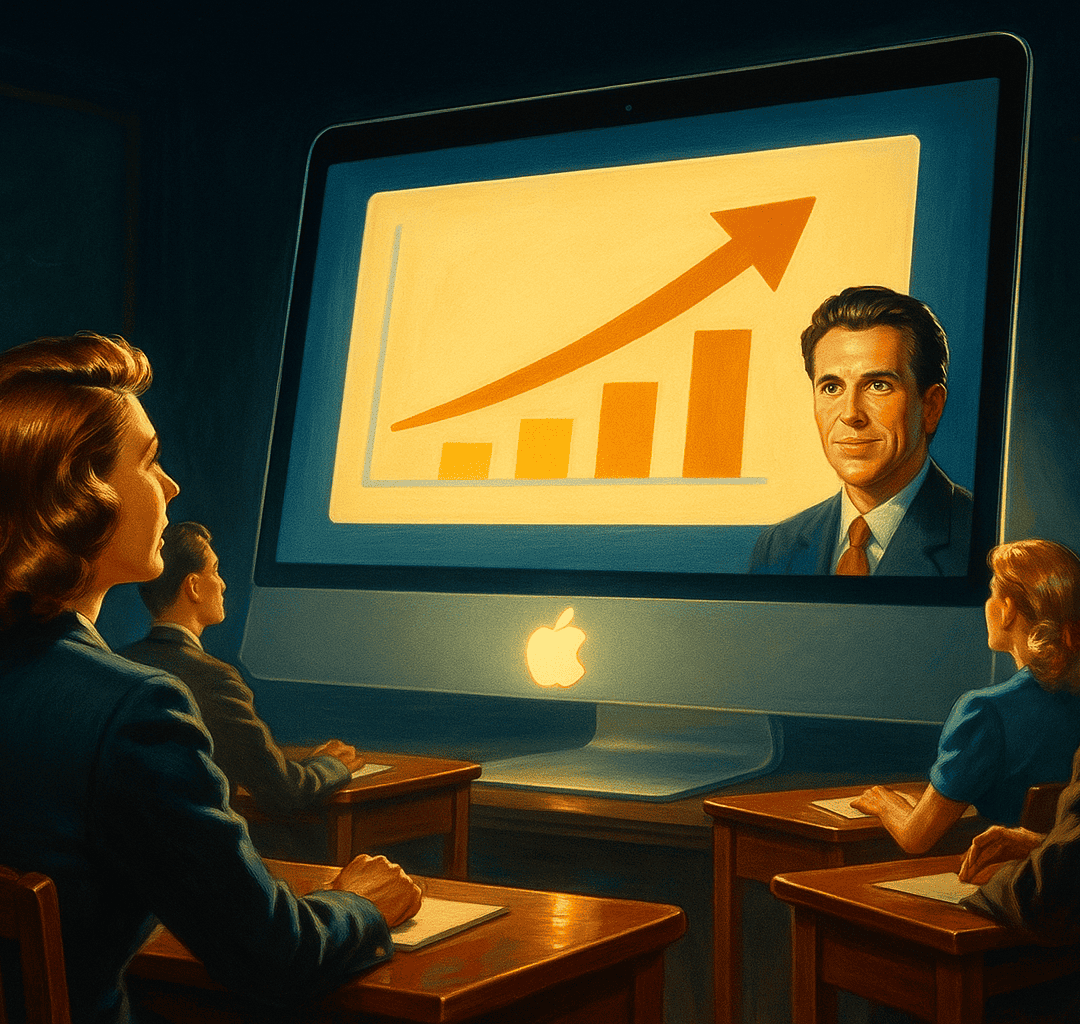
av Mikael Winterkvist | dec 13, 2025 | Bluesky, Mastodon, Threads, Tipset: Råd och tips, Twitter
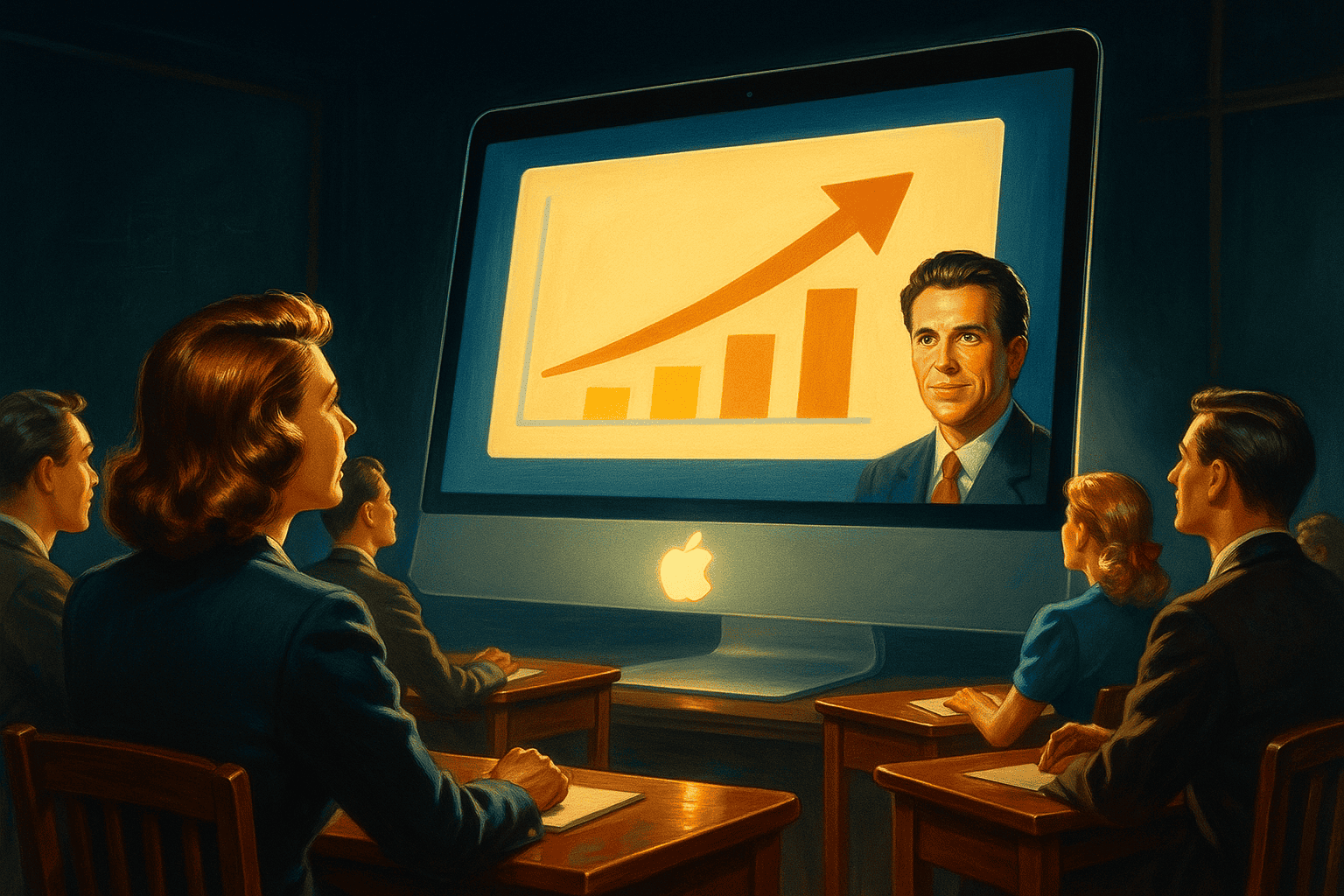
Alla som har hållit en presentation eller delat sin skärm under ett videosamtal vet hur lätt det är att tappa bort muspekaren mot en rörig bakgrund. macOS har en inbyggd funktion som omedelbart gör muspekaren stor och lätt att hitta.
Så hittar du den försvunna pekaren
Du behöver inte gräva djupt i inställningarna för att använda detta knep. Du behöver bara göra en snabb handrörelse.
-
Flytta musen snabbt: För musen eller fingret på styrplattan snabbt fram och tillbaka.
-
Pekaren växer: Muspekaren kommer omedelbart att växa till en mycket stor storlek.
-
Hitta den: Den stora, svarta silhuetten är nu omöjlig att missa, även mot en vit bakgrund eller ett rörigt skrivbord.
-
Återgå: När du slutar flytta musen snabbt återgår pekaren automatiskt till normal storlek.
Denna funktion är aktiverad som standard på alla moderna versioner av macOS. Den är perfekt för att snabbt fånga åhörarnas uppmärksamhet på ett specifikt område på skärmen under möten eller presentationer.
Så anpassar du funktionen
Om funktionen mot förmodan inte fungerar, eller om du vill ändra pekarens färg eller storlek permanent:
-
Gå till Systeminställningar.
-
Välj Tillgänglighet.
-
Välj Skärm och sedan Pekare.
Här kan du stänga av funktionen (”Skaka muspekaren för att hitta den”) eller ändra färg på pekarens kontur och fyllning.

av Mikael Winterkvist | dec 13, 2025 | Bluesky, Mastodon, Spel, Threads, Twitter

Apple Arcade lägger till fyra nya spel på torsdagen den 8 januari. Spelen som kommer är True Skate+, Cozy Caravan, Sago Mini Jinja’s Garden och Potion Punch 2+.
True Skate+ är ett skateboard-simuleringsspel med realistisk fysik. Du kan snärta en virtuell skateboard med fingrarna för att utföra olika trick.
Cozy Caravan är ett barnvänligt spel för en spelare där du navigerar en husvagn genom pittoreska landskap. Du hjälper olika samhällen längs vägen.
Sago Mini Jinja’s Garden är ett annat barnvänligt spel. Där planterar du trädgårdar, skördar ingredienser och utforskar en öppen värld i din egen takt.
Potion Punch 2+ går ut på att du blandar kraftfulla drycker.
Apple Arcade är en prenumerationstjänst som ger tillgång till hundratals spel över iPhone, iPad, Mac, Apple TV och Apple Vision Pro. Alla spelen är fria från annonser och köp i appen. I USA kostar Apple Arcade 6,99 dollar per månad. Tjänsten ingår också i alla Apple One-abonnemang.
Apple Arcade kan nås via App Store och appen Apple Games.

av Mikael Winterkvist | dec 13, 2025 | Bluesky, Mastodon, Nöje, Threads, Twitter

Teknik, ekonomi och kultur rör sig snabbt, men inte alltid framåt. Just nu syns flera tydliga förskjutningar där optimism möter oro och innovation landar i vardagen. Tillsammans tecknar de en bild av vart världen lutar.
Uppåt – Energisnål intelligens
Efter år av allt större och mer resurskrävande AI-modeller går utvecklingen mot mindre, effektivare och mer specialiserade system. Nya generationer chip gör att AI kan köras lokalt i mobiler, klockor och sensorer, med låg energiförbrukning och utan ständig molnkoppling. Bearbetningen flyttas närmare användaren, vilket både stärker integriteten och minskar klimatavtrycket. Grön AI har gått från forskningsidé till praktisk vardagsteknik.
Uppåt – Den tysta revolutionen i kontorslivet
Hybridarbete är inte längre en kompromiss, utan utgångspunkten. Nu tar nästa steg form, där asynkron kommunikation ersätter många möten. Projekt drivs vidare utan fasta tider, med hjälp av dokumentation, röstmeddelanden och AI-baserade sammanfattningar. Färre möten och tydligare struktur ger bättre fokus, lägre stress och ett arbetsliv som upplevs som märkbart lugnare.
Nedåt – Konsumentens tålamod
Ständiga uppdateringar, abonnemang och återkommande inloggningar sliter på förtroendet. Allt fler tröttnar på tjänster som kräver kontinuerlig betalning och uppkoppling för att fungera fullt ut. Den digitala lojaliteten minskar, och intresset ökar för produkter som fungerar direkt, utan villkor. Idén om att köpa en gång och använda länge är på väg tillbaka.
Stillastående – Elbilsboomen tappar tempo
Efter flera år av stark tillväxt planar utvecklingen ut. Bristande laddinfrastruktur, höga priser och osäker andrahandsmarknad gör både köpare och tillverkare försiktigare. Samtidigt växer intresset för hybrider och mindre eldrivna fordon. Tekniken fortsätter att utvecklas, men marknaden inväntar tydligare förutsättningar för nästa språng.
Under radarn – Den mänskliga rösten gör comeback
Efter år av text, chattar och visuella flöden söker människor något mer direkt och personligt. Röstbaserade appar, privata poddar och små ljuddagböcker växer snabbt. Rösten upplevs som mer äkta än både text och bild, och blir ett sätt att skapa närvaro i en digital vardag som länge varit förvånansvärt tyst.
Läs mer
Trendbarometern: AI tar plats som världens nya basindustri
Trendbarometer: Tillbaka till framtiden: retroteknik blir lyxtrend
Mackens trendbarometer tar tempen på samtiden
Magasin Macken spanar framåt: tre trender som formar framtiden

av Mikael Winterkvist | dec 13, 2025 | Bluesky, Mastodon, Threads, Tipset: Råd och tips, Twitter
 Många iOS-användare missar en av de smartaste, mest effektiva funktionerna för snabb åtkomst: AssistiveTouch. Detta är inte bara ett tillgänglighetsverktyg för de som behöver det, utan en kraftfull genvägsknapp som kan spara dig tid och förenkla navigeringen.
Många iOS-användare missar en av de smartaste, mest effektiva funktionerna för snabb åtkomst: AssistiveTouch. Detta är inte bara ett tillgänglighetsverktyg för de som behöver det, utan en kraftfull genvägsknapp som kan spara dig tid och förenkla navigeringen.
Du kan programmera denna flytande knapp för att utföra tre av dina vanligaste iPhone-åtgärder.
Så aktiverar och anpassar du AssistiveTouch
-
Gå till appen Inställningar.
-
Välj Tillgänglighet.
-
Välj Tryck (under avsnittet Fysisk och motorisk).
-
Välj AssistiveTouch och slå på reglaget. En rund, vit knapp dyker nu upp på skärmen.
Programméra genvägarna
När AssistiveTouch är aktiverat kan du anpassa vad knappen ska göra. Detta är nyckeln till effektivitet:
-
Enkelknapptryckning: Programmera för en snabb åtgärd, till exempel Skärmdump eller Lås skärm.
-
Dubbelknapptryckning: Kan användas för Byt app (växla till den senast använda appen).
-
Långt tryck: Perfekt för Kontrollcenter eller Hemskärm.
Exempel på en effektiv inställning: Ställ in så att ett snabbt tryck tar en skärmdump och ett långt tryck låser telefonen. Nu slipper du krångla med sidoknapparna!

av Mikael Winterkvist | dec 13, 2025 | Bluesky, Mastodon, Socialt, Threads, Twitter

Suverän, pricksäker och viktig reklam – om allas våra filterbubblor.

av Mikael Winterkvist | dec 13, 2025 | Bluesky, Krönikor, Threads, Twitter

När jag hakade på Twitter, tidigt i den sociala mediaplattformens historia, så hade jag bestämt mig för att inte blockera, inte tysta (mute) någon om det inte fanns helt uppenbara skäl. Rasister och enskilda som ventilerade sina fördomar riktade mot minoriteter blockerades direkt men i övrigt ville jag ville ha högt i tak och tillåta de flestas åsikter. En regel som jag numera omprövat.
Nu tystar jag alla gnällspikar, alla onyanserade verbala vettvillingar och rasister, homofober och mansgrisar blockeras, ovillkorligen. Mest frekvent tystar jag (mute) på Threads. Jag fattar inte riktigt vad det är med just den den sociala plattformen men jag har sällan ett så många hängskallar och gnällspikar, om jag bortser från ett av nätets avlopp, Elon Musks X.
Bluesky
Uppenbarligen så har Threads algoritmer fattat att jag gillar Apples prylar men inte fattat att jag inte är särskilt intresserad av allt gnällande och alla betesspridare – ni vet de som kastar ur sig något helt onyanserat i hopp om att andra ska reagera, bli arga och kommentera. Jämför jag Bluesky och Threads så är skillnaden påtaglig. Det är rätt lugnt och stilla på Bluesky som påminner rätt mycket om Twitter, innan Elon Musk körde den sociala plattformen i botten.
Mastodon, där jag också finns, saknar algoritmer vilket är en befrielse. Här finns ingen mjukvara, inga formler som styr hur mitt flöde ska se ut – det gör jag själv och helt själv.
Mute
I första hand så använder jag alltså funktionen Mute, att tysta vederbörande. Det är i vissa lägen en mera effektiv metod än att blockera. Nättrollen tror då att de har en publik medan de i själva verket sitter där bakom sitt tangentbord, gapar och skriker inför en publik som redan har gått hem och lämnat dem.
Erfarenheterna från Twitter gör nu att jag inte tillåter att mitt flöde skitas ned och du får tycka precis vad du vill men räkna inte med att jag lyssnar. Nu är det inte så att jag tystar all kritik mot Apple, inte alls, men jag tystar de som som helt onyanserat bara gnäller. De vars historik visar att de tycks ha ett negativt allmäntillstånd och som i inlägg efter inlägg enbart tycks vara ute för att provocera. Det är ett onyanserat gnällande som på det hela taget inte tillför någonting.
Algoritmstyrda
Det är också användare som det inte lönar sig att försöka, trots att mycket som de gnäller över går att ändra på – i inställningarna. Nu är det inte därför de skriver och därför som de gnäller. De vill gnälla, provocera och slänga ut allehanda verbala beten därför att de vet att det lönar sig ute på de flesta av nätets sociala plattformar. Gnäll, konfrontationer och bråk lönar sig i de sociala mediernas algoritmstyrda värld.
Därför städar jag i mitt flöde.
